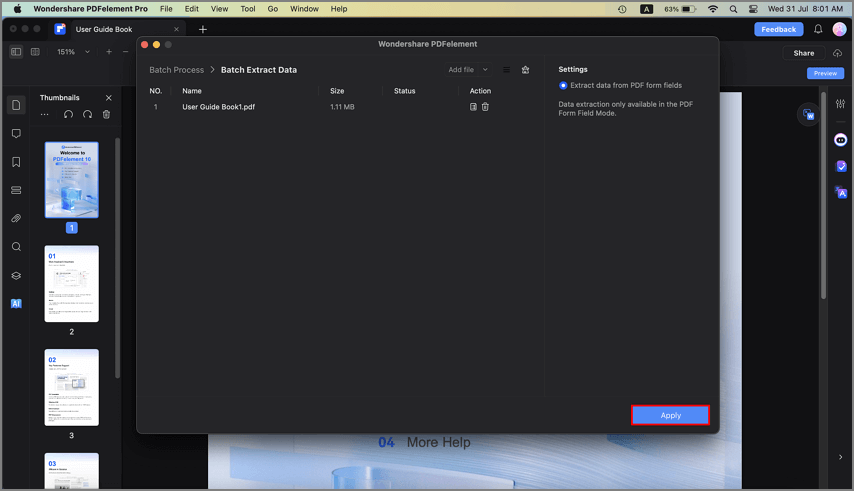Effizienter arbeiten mit PDFelement Benutzerhandbuch
-
PDF auf Mac Weitergeben
-
PDF auf Mac Drucken
-
PDF auf Mac Schützen & Signieren
-
Formular auf Mac Ausfüllen
- Wie man eine Tabelle in einem PDF auf dem Mac erkennt
- Tab Nummer auf Mac anzeigen
- PDF-Formulareigenschaften auf Mac
- PDF-Formularausrichtung auf Mac
- PDF-Formulardaten auf Mac importieren/exportieren
- Interaktive Formulare automatisch erstellen
- Wie man eine PDF-Datei auf Mac manuell ausfüllbar macht
- Wie man PDFs auf Mac ausfüllt
- Daten aus PDF auf Mac extrahieren
-
PDF auf Mac Konvertieren
-
PDF OCR auf Mac
-
PDF auf Mac Organisieren
- PDF-Seitengröße ändern auf Mac
- Seitenzahl zu PDF auf Mac hinzufügen
- Wie man PDF-Seiten auf Mac teilt
- Wie man eine PDF-Datei auf Mac dreht
- Wie man Seiten aus PDF auf Mac extrahiert
- Wie man Seiten aus PDF auf Mac löscht
- Wie man PDFs auf Mac zuschneidet
- Wie man PDF auf dem Mac komprimiert
- Wie man Seiten zu einer PDF-Datei auf dem Mac hinzufügt
-
PDF auf Mac Zusammenführen
-
PDF auf Mac Bearbeiten
- Tastenkombinationen für Mac
- Text in PDF auf Mac bearbeiten
- Link in einer PDF-Datei auf dem Mac bearbeiten
- Bilder in PDF auf Mac bearbeiten
- Die Hintergrundfarbe in PDF auf Mac ändern
- Wasserzeichen zu PDF auf Mac hinzufügen
- Kopf- und Fußzeilen zu PDF auf Mac hinzufügen
- Bates-Nummern zu PDF auf Mac hinzufügen
-
PDF auf Mac Kommentieren
- Wie man PDF auf Mac markiert
- Wie man auf Mac in eine PDF-Datei zeichnet
- Wie man Stempel in PDF auf Mac hinzufügt
- Wie man auf Mac Kommentare zu PDFs hinzufügt
- Wie man Anhänge zu PDF auf Mac hinzufügt
- Ausblenden/Entfernen von Anmerkungen aus PDF auf Mac
- Wie man PDF in PDF/A auf Mac konvertiert
- Kommentareigenschaften anpassen
-
PDF auf Mac Erstellen
-
PDF auf Mac Lesen
-
PDF auf Mac Öffnen
-
Mit PDFelement auf Mac Beginnen
-
PDF KI Tools auf Mac
-
PDF auf Mac vergleichen
Daten aus PDF auf Mac extrahieren
PDFelement für Mac ermöglicht es Ihnen, Daten aus ausfüllbaren Formularfeldern in CSV-Dateien zu extrahieren, wo Sie die extrahierten Daten sammeln und verwalten können.
Die Funktion der Datenextraktion ist nur im PDF-Formularfeldmodus verfügbar. Wenn es sich bei Ihrer PDF-Datei um ein ausfüllbares Formular handelt, können Sie nach dem Öffnen einer PDF-Datei auf die Schaltfläche "Stapel" klicken oder direkt das "Stapel PDF" Tool auf der Homepage auswählen und dann auf "Datenextraktion" klicken. Wenn Ihre PDF-Datei kein ausfüllbares Formular enthält, lesen Sie bitte die Kapitel "PDF auf dem Mac automatisch in ein ausfüllbares Formular umwandeln" und "PDF auf dem Mac manuell ausfüllbar machen", um zuerst die ausfüllbaren Formulare zu erstellen. (Wenn Sie das OCR-Plugin vor der Ausführung von "Datenextraktion" nicht installiert haben, werden Sie aufgefordert, dieses Plugin herunterzuladen).
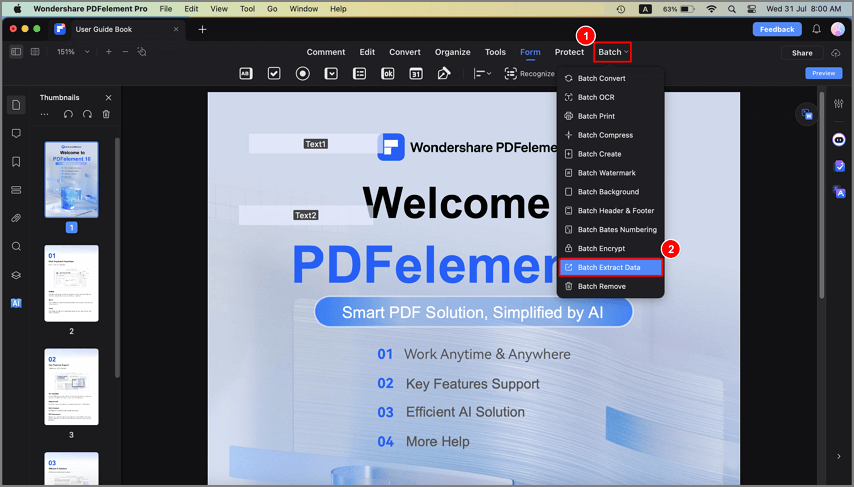
Fügen Sie im Popup-Fenster eine oder mehrere Dateien hinzu, klicken Sie auf die "Übernehmen" Schaltfläche, wählen Sie den Zielordner für die Ausgabedatei(en) und klicken Sie auf "Speichern", um die Extraktion zu starten. Nach der Verarbeitung wird die extrahierte .csv-Datei erstellt und an dem von Ihnen gewählten Zielort gespeichert.